הורדה
ראשית, את פיתון נוריד דרך האתר הרשמי, כאן בהתקנה סמנו את האופצייה add python to path ולחצו על install now.
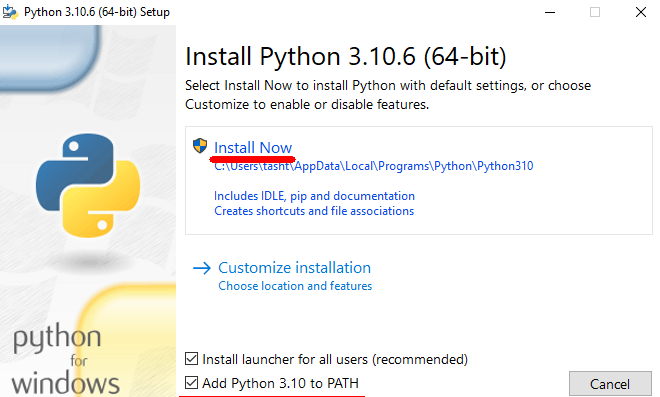
על מנת ליצור ולערוך קבצי פייתון, התוכנה הכי טובה לדעתי (וגם הכי חינמית) היא visual studio code ולהוריד אותה ניתן מ-כאן. לאחר ההתקנה נוריד את הרחבת הפייתון על ידי חיפוש python והתקנת התוסף של מיקרוסופט.
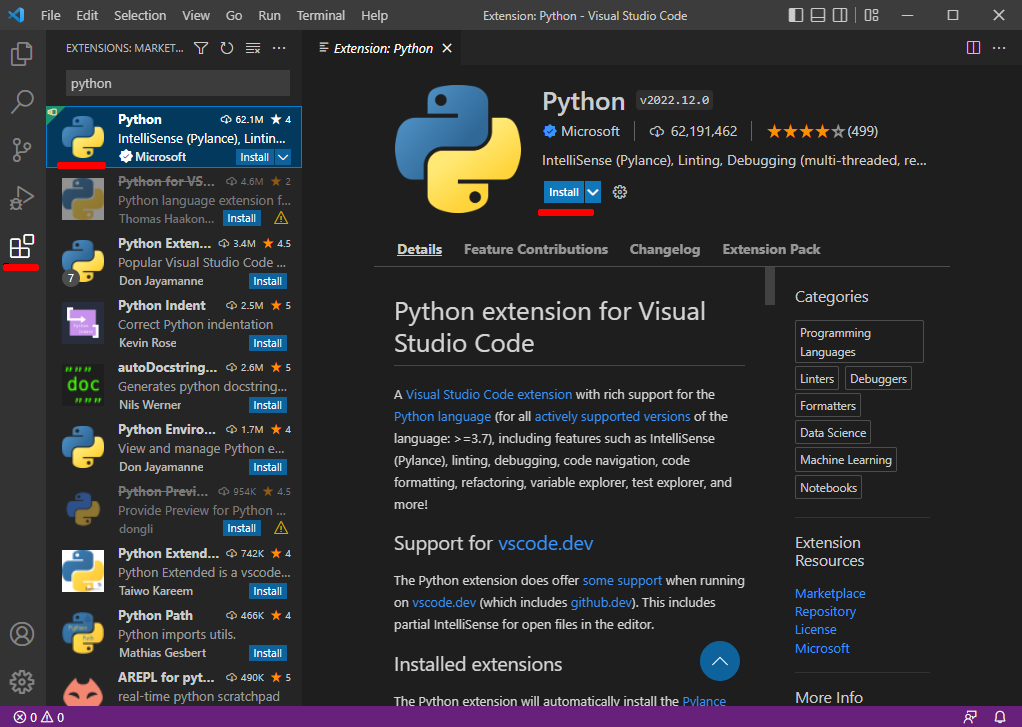
כעת נפתח תיקייה בה ישכן הפרוייקט שלנו,
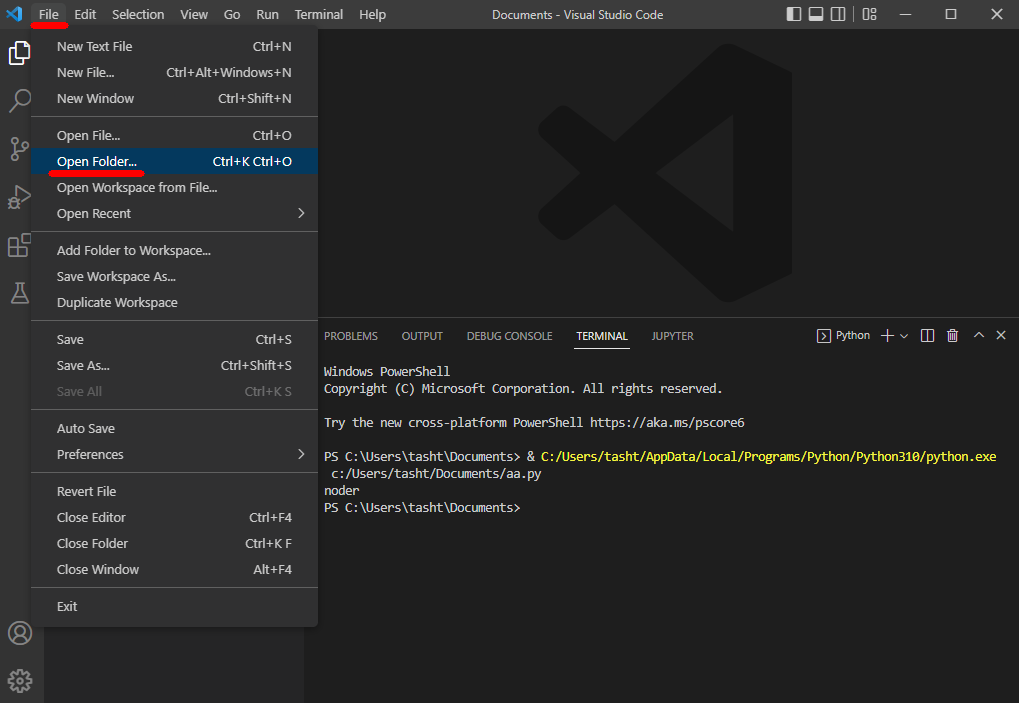
ניצור קובץ, ונרשמו עם סיומת py, כלומר קובץ סקריפט של פייתון.
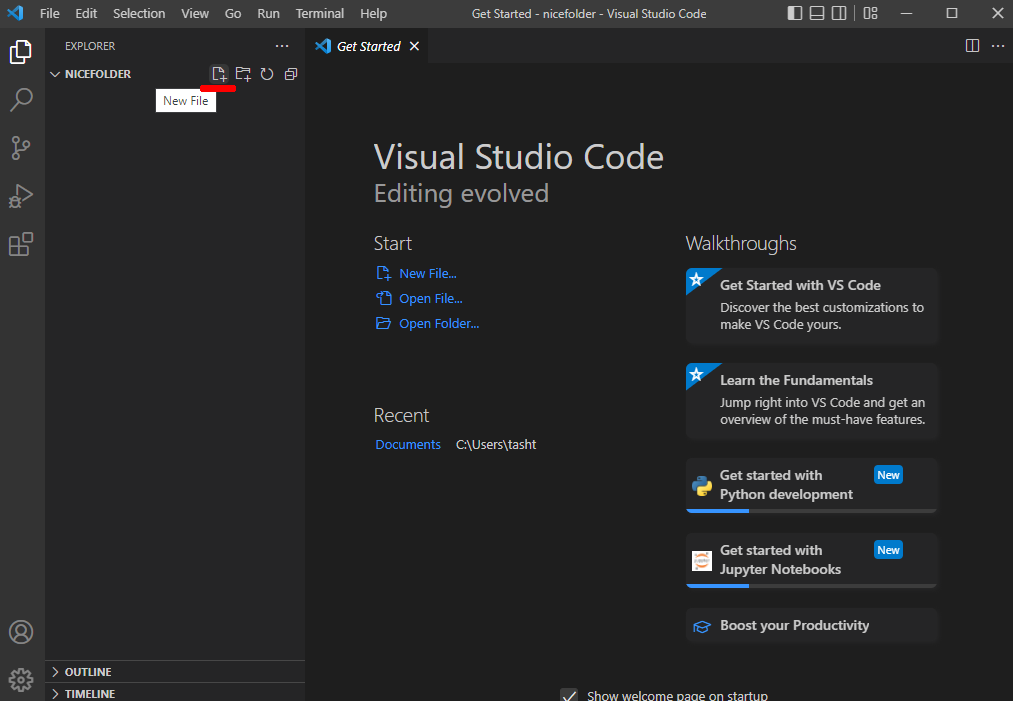
על מנת להריצו נלחץ על כפתור ההרצה המסומן.
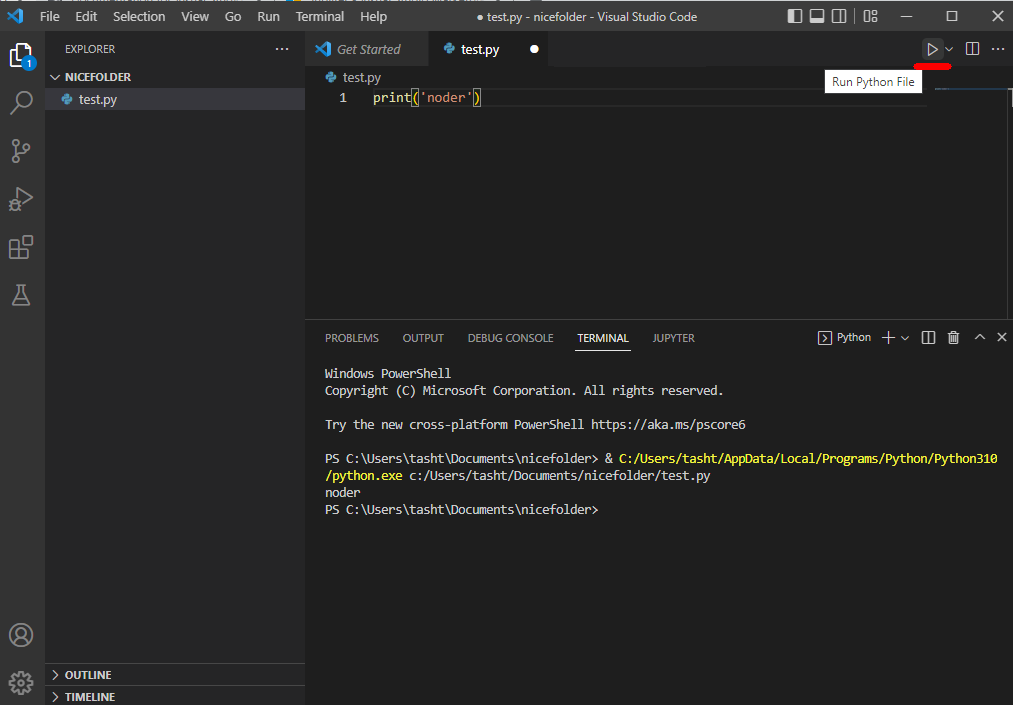
התקנת חבילות
פיפ
על מנת להתקין חבילות נפתח את שורת הפקודה (cmd) ונרשום pip install ואחרי את שם הספרייה שנרצה להתקין, למשל נרשום - pip install pandas על מנת להתקין את ספריית pandas. לאחר מכן נלחץ על אנטר והסיפרייה תותקן.
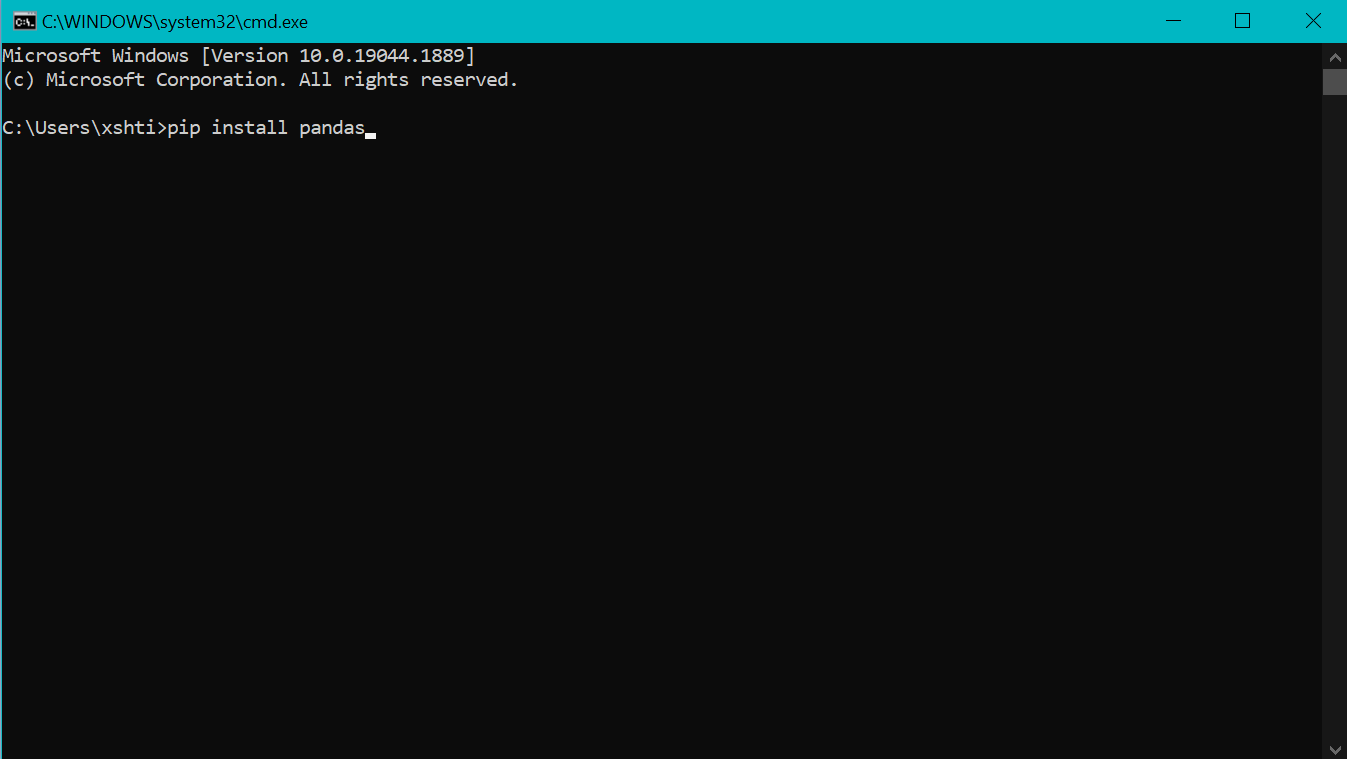
התקנת חבילות בלי אדמין או גישה לאינטרנט
עוד קצת מידע לאלו מאיתנו שעם פחות מזל. אז דבר ראשון במידה ואין לכם אדמין ניתן להתקין ספריות על היוזר עצמו על ידי הוספת --user לפקודת ההתקנה. למשל -
pip install --user pandasבמידה ואין לנו גישה לאינטרנט, אך יש לנו קובץ ספרייה (whl) נוכל להתקינו על ידי פתיחת המיקום של הקובץ בcmd הדרך הכי פשוטה לעשות זאת היא ע"י פתיחת מיקום הקובץ, רשימת cmd בשורת הכתובת ולחיצה על אנטר -
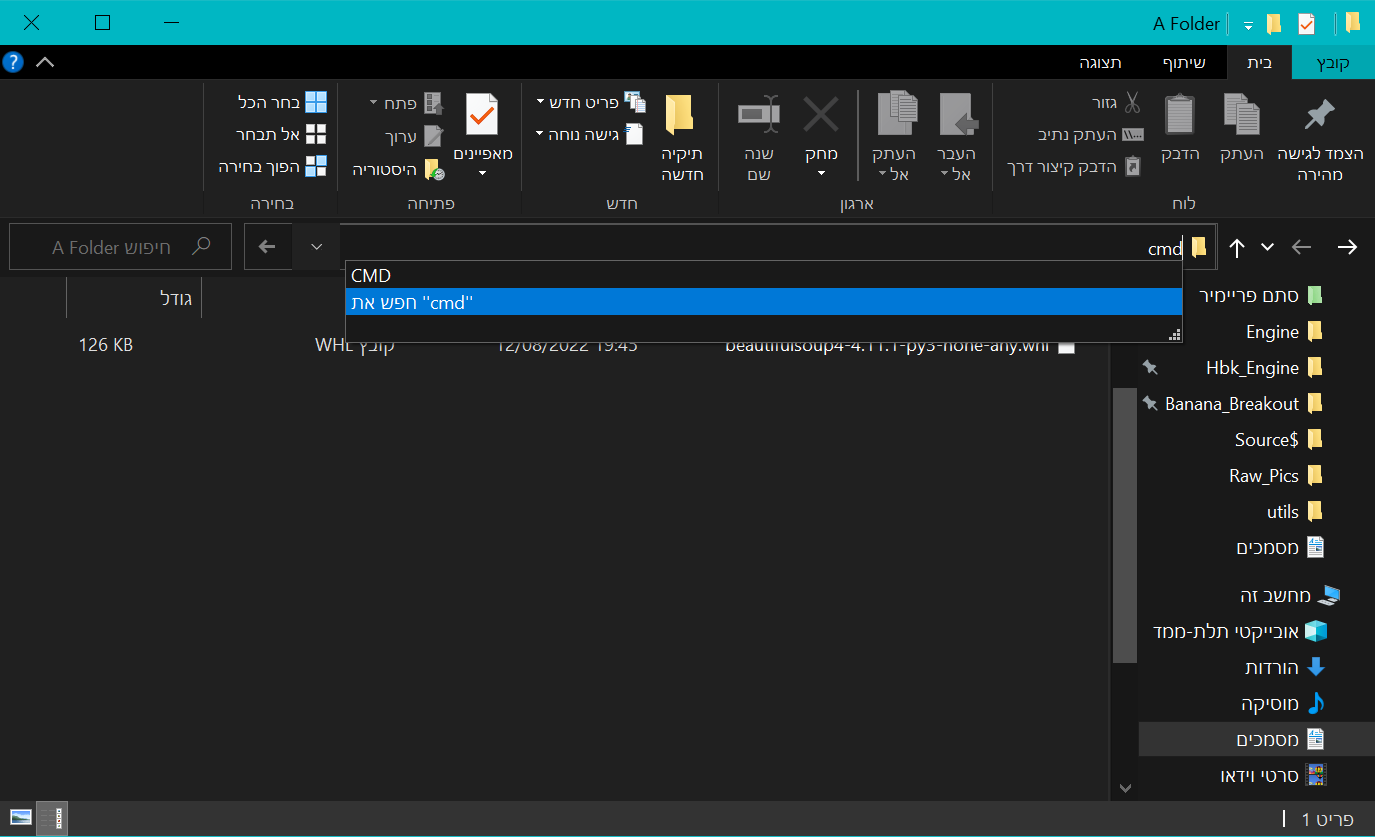
ולאחר מכן נרשום את פקודת ההתקנה, ובמקום שם הספרייה נרשום בתוך גרשיים את שם הקובץ -
pip install "beautifulsoup4-4.8.2-py3-none-any.whl" ונשים לב שכשנתחיל לרשום את שם הקובץ אם נקיש על מקש הtab הוא ישלים לנו את השם אוטומטית.
אין תגובות:
הוסף רשומת תגובה